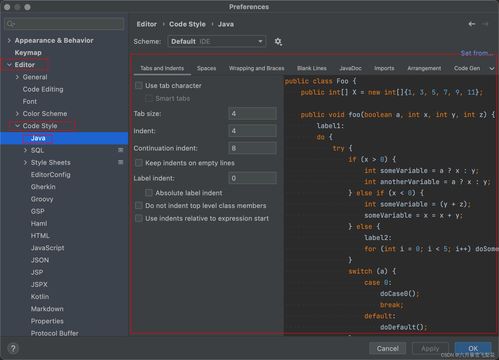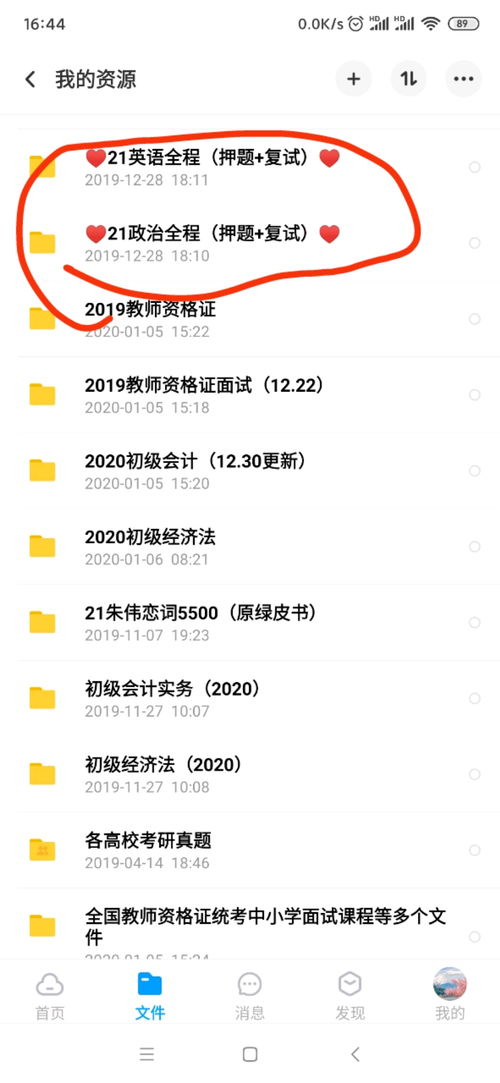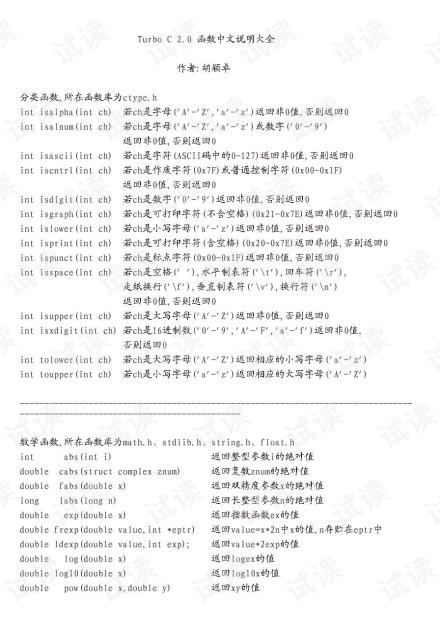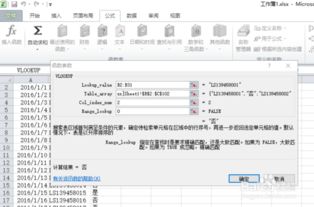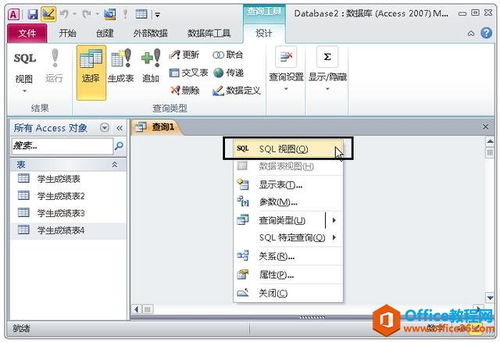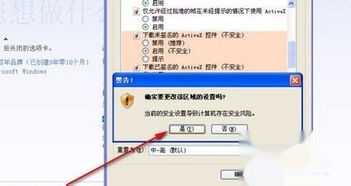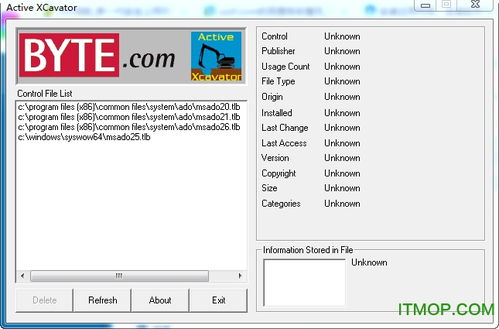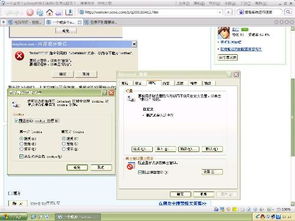java免费下载安装教程:Java免费下载安装教程,超详细图文教程,轻松上手编程!
Java 是一种广泛使用的编程语言,适用于开发桌面应用、Web 应用、移动应用等多种场景,对于初学者来说,安装 Java 开发环境(JDK)是学习 Java 编程的第一步,本文将为大家提供 Java 的免费下载和安装教程,帮助你轻松上手 Java 编程。
什么是 Java?
Java 是一种面向对象的编程语言,具有跨平台性(Write Once, Run Anywhere),Java 运行环境(JRE)是运行 Java 程序的基础,而 Java 开发工具包(JDK)则包含了 JRE 和开发 Java 应用所需的工具,如编译器(javac)、调试器(jdb)等。
Java 下载地址
你可以从 Oracle 官方网站免费下载 Java,以下是下载链接:
JDK 下载页面:https://www.oracle.com/java/technologies/javase-downloads.html
JRE 下载页面:https://www.oracle.com/java/technologies/javase-jre-downloads.html
注意:下载时需注册 Oracle 账户,部分操作系统可能需要同意许可协议并接受许可条款。
Java 安装步骤(以 Windows 系统为例)
选择合适的 JDK 版本
- 根据你的操作系统选择对应的 JDK 版本(如 Windows x64、macOS x64 等)。
- 建议选择 LTS 版本(长期支持版),Java 17 或 Java 11。
下载 JDK 安装包
- 点击下载按钮,等待下载完成。
运行安装程序
- 双击下载好的安装文件(如
jdk-17_windows-x64_bin.exe)。 - 在安装过程中,勾选 “Add Java to PATH environment variable” 选项,这样可以在命令行中直接使用
javac和java命令。
完成安装
- 按照安装向导的提示完成安装,默认安装路径为
C:\Program Files\Java。 - 安装完成后,记得重启电脑或打开新的命令行窗口,使环境变量生效。
验证 Java 是否安装成功
打开命令提示符(CMD),输入以下命令:
java -version javac -version
如果显示 Java 版本信息,说明安装成功。

macOS 系统安装 Java 教程
使用命令行安装
macOS 用户可以通过 Homebrew 或直接下载安装包来安装 Java。
使用 Homebrew 安装:
/bin/bash -c "$(curl -fsSL https://raw.githubusercontent.com/Homebrew/install/HEAD/install.sh)" brew install java
手动下载安装: 从 Oracle 官网下载 JDK,双击安装包进行安装。
验证安装
同样在终端中输入:
java -version javac -version
常见问题解答
安装后无法运行 Java 程序怎么办?

- 检查环境变量是否配置正确,尤其是
JAVA_HOME和PATH。 - 重启电脑或命令行窗口。
- 检查环境变量是否配置正确,尤其是
如何选择 JDK 版本?
如果你是初学者,建议选择 Java 11 或 Java 17,这两个版本是当前主流版本,且有丰富的学习资源。
Java 和 JRE 有什么区别?
JDK 包含 JRE,用于开发 Java 程序;JRE 仅用于运行 Java 程序,不包含开发工具。
Java 是学习编程的绝佳选择,安装过程并不复杂,通过本文的教程,你应该已经成功下载并安装了 Java 开发环境,你可以开始编写第一个 Java 程序,体验编程的乐趣!
如果你在安装过程中遇到任何问题,欢迎在评论区留言,我们将为你提供进一步的帮助!
相关文章:
文章已关闭评论!